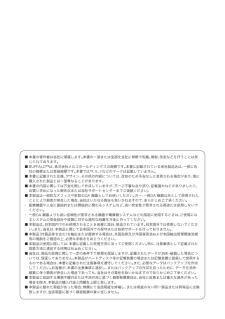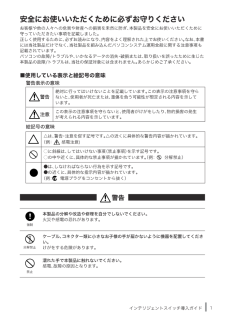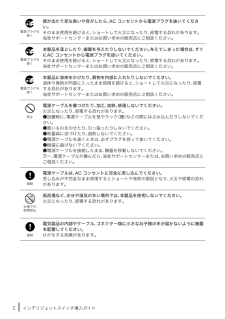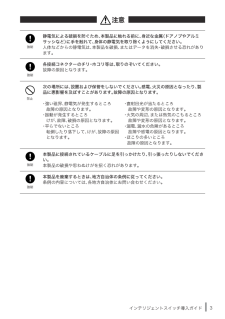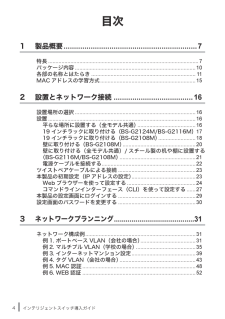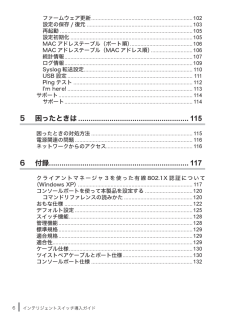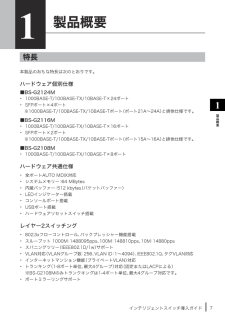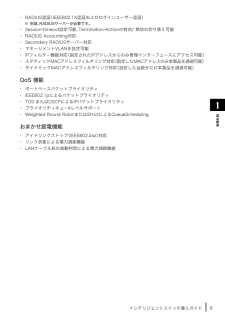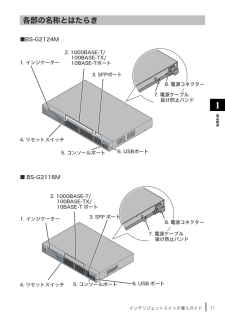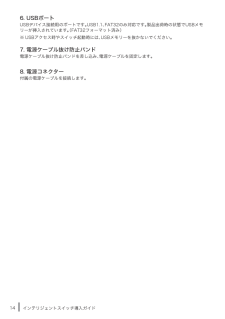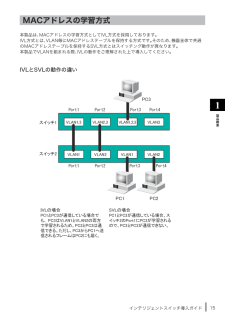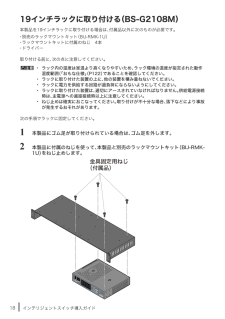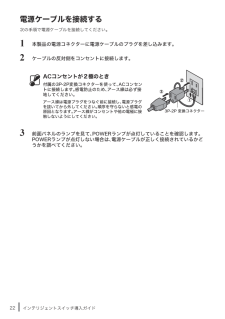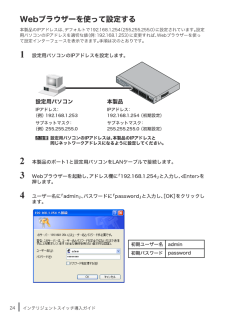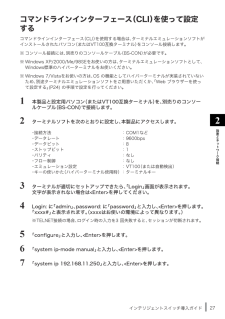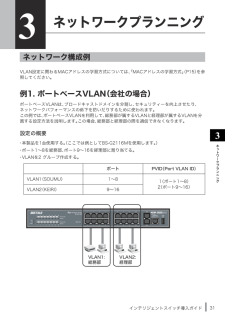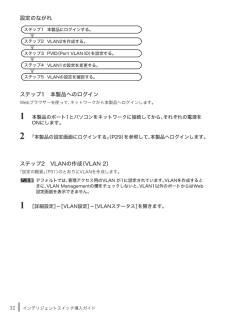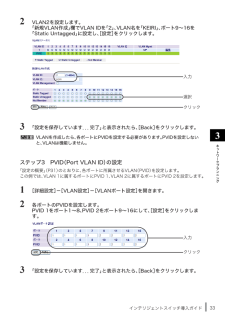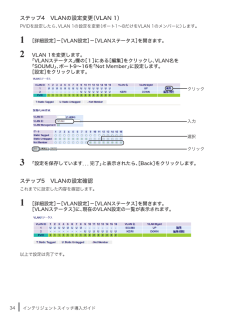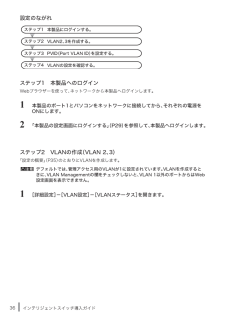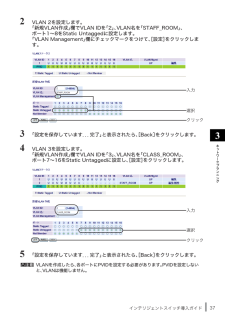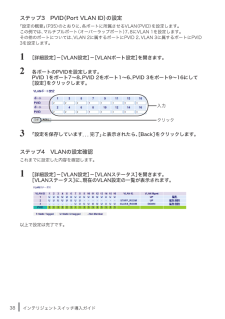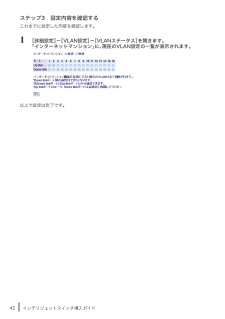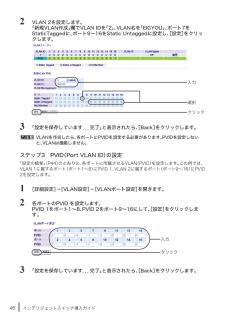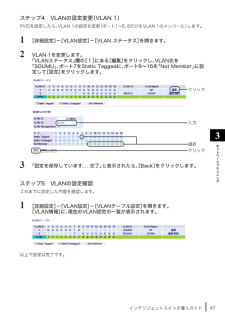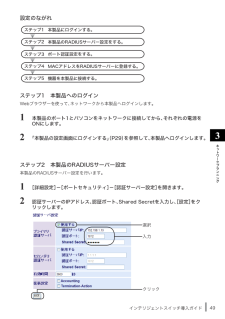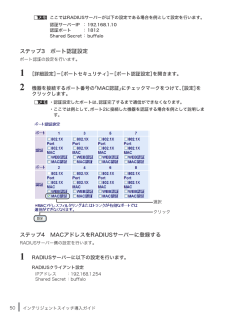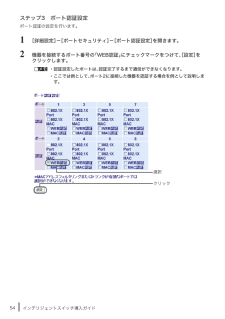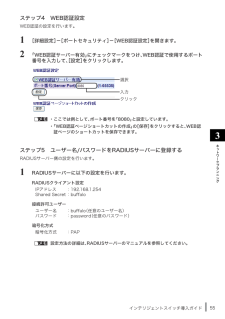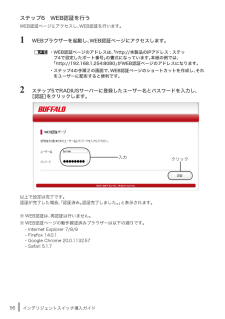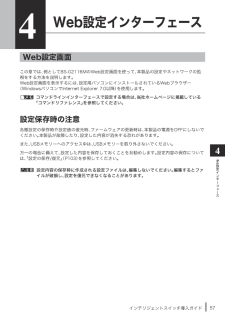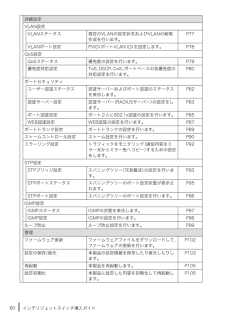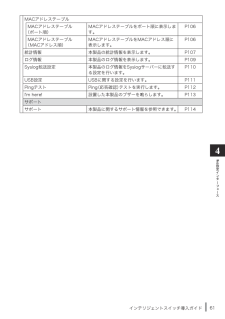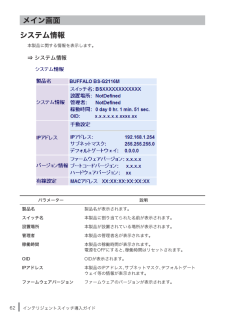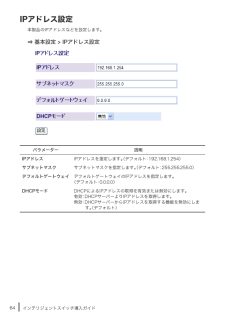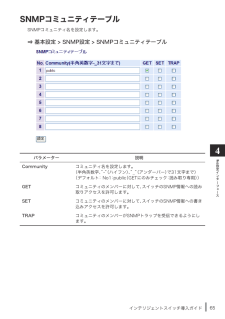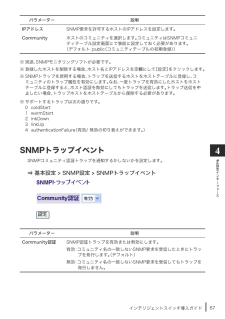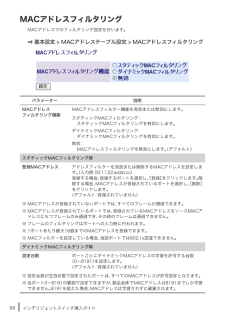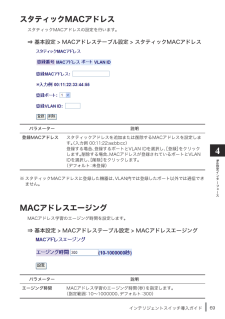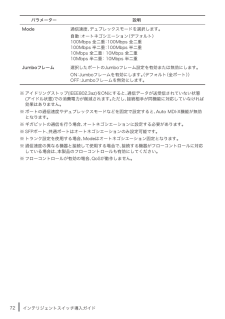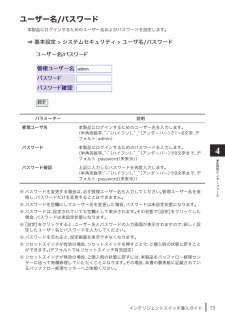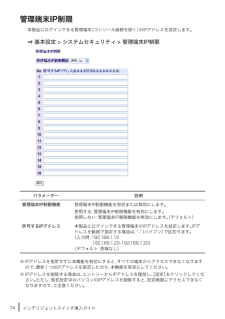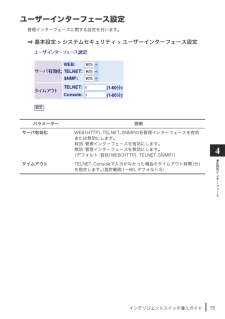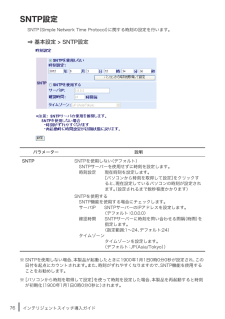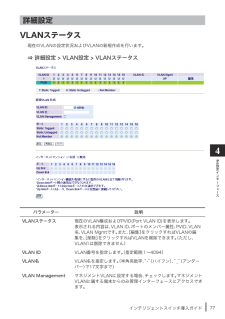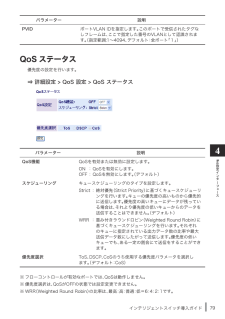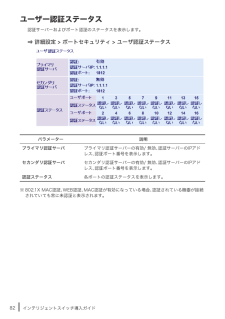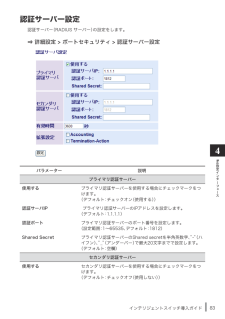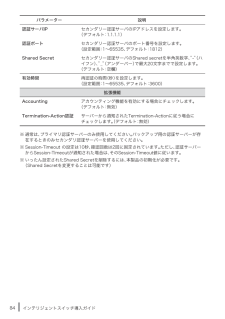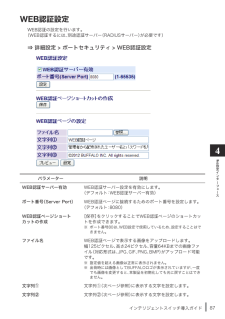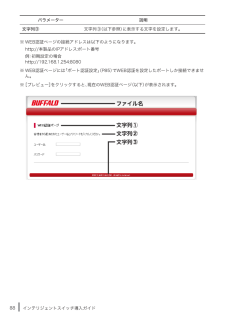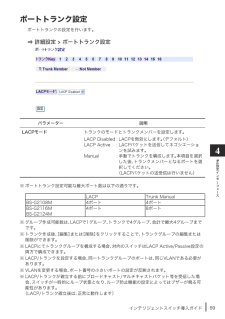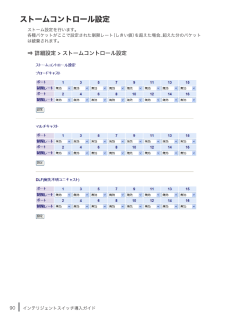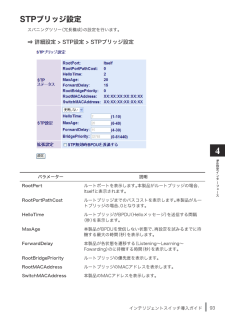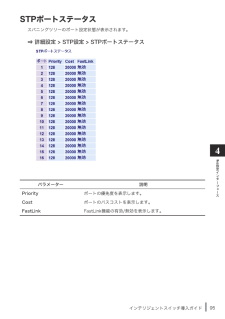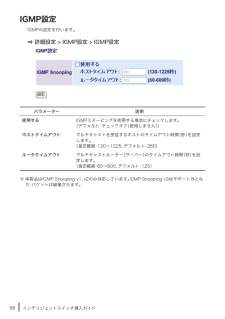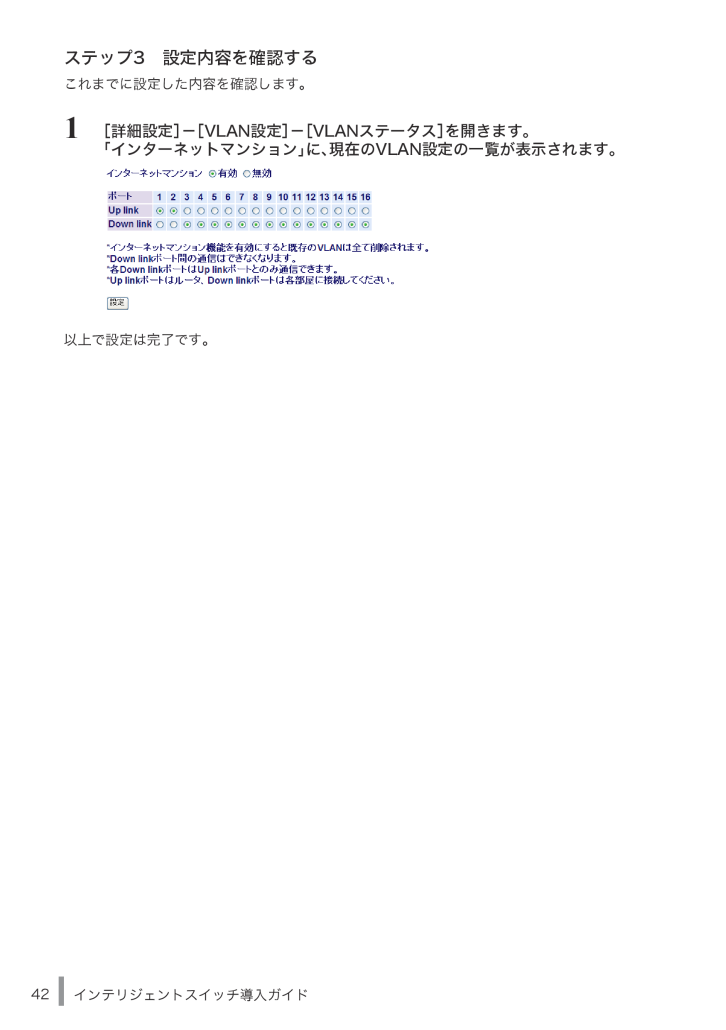
44 / 138 ページ
現在のページURL
インテリジェントスイッチ導入ガイド42ステップ3 設定内容を確認するこれまでに設定した内容を確認します。1[詳細設定]-[VLAN設定]-[VLANステータス]を開きます。「インターネットマンション」に、現在のVLAN設定の一覧が表示されます。以上で設定は完了です。
参考になったと評価  46人が参考になったと評価しています。
46人が参考になったと評価しています。
このマニュアルの目次
-
1 .インテリジェントスイッチBS-G2124M/BS-...インテリジェントスイッチBS-G2124M/BS-G2116M/BS-G2108M導入ガイド製品概要 設置とネットワーク接続 ネットワークプランニングWeb 設定インターフェース困ったときは付録123456このたびは、当社製インテリジェントスイッチをお買い求めいただき、誠にありがとうございます。本書は、スイッチの使い方や困ったときの対策方法などについて説明しています。使用前に必ず本書をお読みください。
-
2 .■ 本書の著作権は当社に帰属します。本書の一部また...■ 本書の著作権は当社に帰属します。本書の一部または全部を当社に無断で転載、複製、改変などを行うことは禁じられております。■ BUFFALO™は、株式会社メルコホールディングスの商標です。本書に記載されている他社製品名は、一般に各社の商標または登録商標です。本書では™、®、©などのマークは記載していません。■ 本書に記載された仕様、デザイン、その他の内容については、改良のため予告なしに変更される場合があり、現に購入された製品とは一部異なることがあります。■ 本書の内容に関しては万全を期して作成していますが、...
-
3 .インテリジェントスイッチ導入ガイド1安全にお使いい...インテリジェントスイッチ導入ガイド1安全にお使いいただくために必ずお守りくださいお客様や他の人々への危害や財産への損害を未然に防ぎ、本製品を安全にお使いいただくために守っていただきたい事項を記載しました。正しく使用するために、必ずお読みになり、内容をよく理解された上でお使いください。なお、本書には当社製品だけでなく、当社製品を組み込んだパソコンシステム運用全般に関する注意事項も記載されています。パソコンの故障/トラブルや、いかなるデータの消失・破損または、取り扱いを誤ったために生じた本製品の故障/トラブルは...
-
4 .インテリジェントスイッチ導入ガイド2煙が出たり変な...インテリジェントスイッチ導入ガイド2煙が出たり変な臭いや音がしたら、AC コンセントから電源プラグを抜いてください。そのまま使用を続けると、ショートして火災になったり、感電する恐れがあります。当社サポートセンターまたはお買い求めの販売店にご相談ください。本製品を落としたり、衝撃を与えたりしないでください。与えてしまった場合は、すぐにAC コンセントから電源プラグを抜いてください。そのまま使用を続けると、ショートして火災になったり、感電する恐れがあります。当社サポートセンターまたはお買い求めの販売店にご相談く...
-
5 .インテリジェントスイッチ導入ガイド3注意静電気によ...インテリジェントスイッチ導入ガイド3注意静電気による破損を防ぐため、本製品に触れる前に、身近な金属(ドアノブやアルミサッシなど)に手を触れて、身体の静電気を取り除くようにしてください。人体などからの静電気は、本製品を破損、またはデータを消失・破損させる恐れがあります。各接続コネクターのチリ・ホコリ等は、取りのぞいてください。故障の原因となります。次の場所には、設置および保管をしないでください。感電、火災の原因となったり、製品に悪影響を及ぼすことがあります。故障の原因となります。・強い磁界、静電気が発生すると...
-
6 .インテリジェントスイッチ導入ガイド4目次1 製品概...インテリジェントスイッチ導入ガイド4目次1 製品概要................................................................. 7特長...................................................................................................... 7パッケージ内容.....................................................
-
7 .インテリジェントスイッチ導入ガイド54 Web設...インテリジェントスイッチ導入ガイド54 Web設定インターフェース............................................. 57Web 設定画面.................................................................................... 57設定保存時の注意..........................................................................
-
8 .インテリジェントスイッチ導入ガイド6ファームウェア...インテリジェントスイッチ導入ガイド6ファームウェア更新..................................................................... 102設定の保存 / 復元........................................................................ 103再起動......................................................................
-
9 .インテリジェントスイッチ導入ガイド71 製品概要1...インテリジェントスイッチ導入ガイド71 製品概要1特長本製品のおもな特長は次のとおりです。ハードウェア個別仕様■BS-G2124M・ 1000BASE-T/100BASE-TX/10BASE-T×24ポート・ SFPポート×4ポート※1000BASE-T/100BASE-TX/10BASE-Tポート(ポート21A~24A)と排他仕様です。■BS-G2116M・ 1000BASE-T/100BASE-TX/10BASE-T×16ポート・ SFPポート×2ポート※1000BASE-T/100BASE-T...
-
10 .インテリジェントスイッチ導入ガイド8・ Snoop...インテリジェントスイッチ導入ガイド8・ Snooping v1/v2 サポート※IGMP Snooping v3はサポート外です。・ ・ ・ ・ ・ HOLブロッキング防止機能搭載・ Jumboフレーム対応(最大2KB受信、9KBスイッチング可能)管理機能本製品には設定用IPアドレスがありますので、競合しないIPアドレスを初期設定していただく必要があります。(手順は「本製品の初期設定(IPアドレスの設定)」(P23)をご参照ください)・ SNMP V1、V2cサポート・ MIB II、Bridge ...
-
11 .インテリジェントスイッチ導入ガイド9・ RADI...インテリジェントスイッチ導入ガイド9・ RADIUS認証(IEEE802.1X認証およびログインユーザー認証)※ 別途、RADIUSサーバーが必要です。・ Session-timeout設定可能、Termination-Actionの有効/ 無効の切り替え可能・ RADIUS Accounting対応・ Secondary RADIUSサーバー対応・ マネージメントVLANを設定可能・ IPフィルター機能対応(指定されたIPアドレスからのみ管理インターフェースにアクセス可能)・ スタティックM...
-
12 .インテリジェントスイッチ導入ガイド10パッケージ内...インテリジェントスイッチ導入ガイド10パッケージ内容パッケージには、次のものが梱包されています。万が一、不足しているものがありましたら、お買い求めの販売店にご連絡ください。・ スイッチ(本体) .................................................................................................................................................................
-
13 .インテリジェントスイッチ導入ガイド11各部の名称と...インテリジェントスイッチ導入ガイド11各部の名称とはたらき■BS-G2124M■ BS-G2116M1. インジケーター2. 1000BASE-T/ 100BASE-TX/ 10BASE-Tポート3. SFPポート4. リセットスイッチ5. コンソールポート6. USBポート8. 電源コネクター7. 電源ケーブル 抜け防止バンド1. インジケーター2. 1000BASE-T/ 100BASE-TX/ 10BASE-T ポート3. SFP ポート4. リセットスイッチ5. コンソ...
-
14 .インテリジェントスイッチ導入ガイド12■ BS-G...インテリジェントスイッチ導入ガイド12■ BS-G2108M1. インジケーター本製品の前面パネルに配置されています。各LEDの機能は次のとおりです。LED 状態Power(緑) 点灯(緑) : 電源ON消灯 : 電源OFFUSB(緑) 点灯(緑) : USBメモリー挿入時点滅(緑) : USBメモリーアクセス時消灯 : USBメモリー抜去時DIAG(緑/赤) 点灯(緑) : 正常点灯(赤) : 起動および自己診断実施中、ハードウェアリセットスイッチ動作時点滅(赤) : ループ検出機能による、ループ検出...
-
15 .インテリジェントスイッチ導入ガイド132. 100インテリジェントスイッチ導入ガイド132. 1000BASE-T/100BASE-TX/10BASE-Tポート各ポートは、Auto Negotiationをサポートしています。最適なデュプレックスモード(半二重/全二重)と通信速度(1000M/100M/10Mbps)を自動的に選択します。また、各ポートはAUTO-MDIX対応です。相手のポートタイプを自動判別して接続するため、ストレートケーブルとクロスケーブルを使い分ける必要がありません。※ ただし、通信速度やデュプレックスモードなどを固定で設定すると、A...
-
16 .インテリジェントスイッチ導入ガイド146. USB...インテリジェントスイッチ導入ガイド146. USBポートUSBデバイス接続用のポートです。USB1.1、FAT32のみ対応です。製品出荷時の状態でUSBメモリーが挿入されています。(FAT32フォーマット済み)※ USBアクセス時やスイッチ起動時には、USBメモリーを抜かないでください。7. 電源ケーブル抜け防止バンド電源ケーブル抜け防止バンドを差し込み、電源ケーブルを固定します。8. 電源コネクター付属の電源ケーブルを接続します。
-
17 .インテリジェントスイッチ導入ガイド15MACアドレ...インテリジェントスイッチ導入ガイド15MACアドレスの学習方式本製品は、MACアドレスの学習方式としてIVL方式を採用しております。IVL方式とは、VLAN毎にMACアドレステーブルを保持する方式です。そのため、機器全体で共通のMACアドレステーブルを保持するSVL方式とはスイッチング動作が異なります。本製品でVLANを組まれる際、IVLの動作をご理解された上で導入してください。IVLとSVLの動作の違いVLAN1,3 VLAN2,3 VLAN1,2,3 VLAN3VLAN1 VLAN2 VLAN1 VLA...
-
18 .インテリジェントスイッチ導入ガイド162 設置とネ...インテリジェントスイッチ導入ガイド162 設置とネットワーク接続2設置場所の選択本製品は、平らな場所や壁、19インチラック(EIA規格)に設置することができます。設置場所を決めるときには、次の点に注意してください。 ・ AC100、50~60Hzの電源を用意してください。本製品は入力電圧を自動的に調整します(ただし、本製品付属の電源ケーブルは、AC100V用です)。 ・ 温度0~45℃、湿度10~85%に保たれる、結露しない場所に設置してください。 ・ 他の機器や壁などで、本製品の通風口をふさがないでくださ...
-
19 .インテリジェントスイッチ導入ガイド172ACコンセ...インテリジェントスイッチ導入ガイド172ACコンセントに近い平らな場所に本製品を置き、周囲に通気のためのスペースを5cm以上確保します。3「電源ケーブルを接続する」(P22)を参照して、電源ケーブルを接続します。19インチラックに取り付ける(BS-G2124M/BS-G2116M)本製品を19インチラックに取り付ける場合は、付属品以外に工具(ドライバー)が必要です。取り付ける前に、次の点に注意してください。 ・ ラック内の温度は室温より高くなりやすいため、ラック環境の温度が指定された動作温度範囲(「おもな仕...
-
20 .インテリジェントスイッチ導入ガイド1819インチラ...インテリジェントスイッチ導入ガイド1819インチラックに取り付ける(BS-G2108M)本製品を19インチラックに取り付ける場合は、付属品以外に次のものが必要です。・別売のラックマウントキット(BIJ-RMK-1U)・ラックマウントキットに付属のねじ 4本・ドライバー取り付ける前に、次の点に注意してください。 ・ ラック内の温度は室温より高くなりやすいため、ラック環境の温度が指定された動作温度範囲(「おもな仕様」(P122)であることを確認してください。 ・ ラックに取り付けた装置の上に、他の装置を積み重ね...
-
21 .インテリジェントスイッチ導入ガイド193ラックマウ...インテリジェントスイッチ導入ガイド193ラックマウントキット(BIJ-RMK-1U)に付属のねじ4本で、19インチラックに固定します。4「電源ケーブルを接続する」(P22)を参照して、電源ケーブルを接続します。ラックマウントキットに付属のねじ
-
22 .インテリジェントスイッチ導入ガイド20壁に取り付け...インテリジェントスイッチ導入ガイド20壁に取り付ける(BS-G2108M)本製品を壁に取り付ける場合は、付属品以外に次のものが必要です。・壁取り付け用ねじ 4本・ドライバー次の手順で壁に固定してください。 ねじ止めは確実におこなってください。取り付けが不十分な場合、落下などにより事故が発生するおそれがあります。1本製品にゴム足が取り付けられている場合は、ゴム足を外します。2付属のねじで金具を本製品側面に取り付け、市販のねじで壁に取り付けます。3「電源ケーブルを接続する」(P22)を参照して、電源ケーブルを接...
-
23 .インテリジェントスイッチ導入ガイド21壁に取り付け...インテリジェントスイッチ導入ガイド21壁に取り付ける(全モデル共通)/スチール製の机や棚に設置する(BS-G2116M/BS-G2108M)本製品を壁または机や棚に取り付ける場合は、付属品以外に次のものが必要です。・壁取り付け用ねじ 2本・ドライバー次の手順で壁または机や棚に固定してください。 ねじ止めは確実におこなってください。取り付けが不十分な場合、落下などにより事故が発生するおそれがあります。1本製品にゴム足が取り付けられている場合は、ゴム足を外します。2壁に以下のようなネジを固定して、本製品底面の壁...
-
24 .インテリジェントスイッチ導入ガイド22電源ケーブル...インテリジェントスイッチ導入ガイド22電源ケーブルを接続する次の手順で電源ケーブルを接続してください。1本製品の電源コネクターに電源ケーブルのプラグを差し込みます。2ケーブルの反対側をコンセントに接続します。3前面パネルのランプを見て、POWERランプが点灯していることを確認します。POWERランプが点灯しない場合は、電源ケーブルが正しく接続されているかどうかを調べてください。3P-2P 変換コネクターACコンセントが2極のとき付属の3P-2P変換コネクターを使って、ACコンセントに接続します。感電防止のた...
-
25 .インテリジェントスイッチ導入ガイド23ツイストペア...インテリジェントスイッチ導入ガイド23ツイストペアケーブルによる接続本製品の1000BASE-T/100BASE-TX/10BASE-T ポートにネットワーク機器(パソコン、サーバー、スイッチ、ルーターまたはハブ)を接続するには、UTP/STPケーブルが必要です。1000BASE-Tではカテゴリー5e以上のケーブル、100BASE-TXではカテゴリー5以上のケーブル、10BASE-Tではカテゴリー3以上のケーブルを使用します。最大ケーブル長は100mです。本製品の1000BASE-T/100BASE-TX/...
-
26 .インテリジェントスイッチ導入ガイド24Webブラウ...インテリジェントスイッチ導入ガイド24Webブラウザーを使って設定する本製品のIPアドレスは、デフォルトで192.168.1.254(255.255.255.0)に設定されています。設定用パソコンのIPアドレスを適切な値(例:192.168.1.253)に変更すれば、Webブラウザーを使って設定インターフェースを表示できます。手順は次のとおりです。1設定用パソコンのIPアドレスを設定します。2本製品のポート1と設定用パソコンをLANケーブルで接続します。3Webブラウザーを起動し、アドレス欄に「192.16...
-
27 .インテリジェントスイッチ導入ガイド25 Web設...インテリジェントスイッチ導入ガイド25 Web設定インターフェースが表示されます。5[基本設定]-[IPアドレス設定]を開きます。6お使いになる環境にあわせて本製品のIPアドレスとサブネットマスク、デフォルトゲートウェイを設定します。(例: IPアドレス「192.168.11.250」、サブネットマスクを「255.255.255.0」、デフォルトゲートウェイ「192.168.11.1」、DHCPモード「無効」)設定したら、[設定]をクリックします。 [設定]をクリックすると、本製品のIPアドレスが設定した...
-
28 .インテリジェントスイッチ導入ガイド267手順6で設...インテリジェントスイッチ導入ガイド267手順6で設定した本製品のIPアドレスと同じネットワークアドレスになるように、設定用パソコンのIPアドレスを変更します。以上で本製品の初期設定(IPアドレスの設定)は完了です。この後、「本製品の設定画面にログインする」(P29)を参照して、設定画面にログインしてください。設定用パソコンIPアドレス:(例) 192.168.11.253サブネットマスク:(例) 255.255.255.0本製品IPアドレス:192.168.11.250サブネットマスク:255.255.25...
-
29 .インテリジェントスイッチ導入ガイド27コマンドライ...インテリジェントスイッチ導入ガイド27コマンドラインインターフェース(CLI)を使って設定するコマンドラインインターフェース(CLI)を使用する場合は、ターミナルエミュレーションソフトがインストールされたパソコン(またはVT100互換ターミナル)をコンソール接続します。※ コンソール接続には、別売りのコンソールケーブル(BS-CON)が必要です。※ Windows XP/2000/Me/98SEをお使いの方は、ターミナルエミュレーションソフトとして、Windows標準のハイパーターミナルをお使いください。※...
-
30 .インテリジェントスイッチ導入ガイド288「syst...インテリジェントスイッチ導入ガイド288「system mask 255.255.255.0」と入力し、
を押します。9「system gateway 192.168.11.1」と入力し、 を押します。10「system save」と入力し、 を押します。11「exit」と入力し、 を押します。12「exit」と入力し、 を押します。13本製品と設定用パソコンをLANケーブルで接続します。14手順7で設定した本製品のIPアドレスと同じネットワークア... -
31 .インテリジェントスイッチ導入ガイド29本製品の設定...インテリジェントスイッチ導入ガイド29本製品の設定画面にログインする本製品のIPアドレスの設定が完了したら、本製品にログインし、必要な設定を行います。手順は次のとおりです。1Webブラウザーを起動し、アドレス欄に「本製品の初期設定(IPアドレスの設定)」(P23)で設定したIPアドレスを入力し、
を押します。2ユーザー名に「admin」、パスワードに「password」と入力し、[OK]をクリックします。 設定画面が表示されます。以降は、お使いの環境にあわせて、必要な設定を行ってください。3章... -
32 .インテリジェントスイッチ導入ガイド30設定画面のパ...インテリジェントスイッチ導入ガイド30設定画面のパスワードを変更する設定画面にログインするには、ユーザー名とパスワードを入力する必要があります。設定画面にログインすると、すべての設定パラメーターと統計情報の読み取りと書き換えを行う権限が与えられます。デフォルトの管理者ユーザー名は"admin"で、パスワードは"password"です。設定を行う前に、管理者ユーザー名とパスワードの変更を行うことをお勧めします。1設定画面で、左側のメニューから[基本設定]-[システムセキュリティ]を選択します。2「管理ユーザ名...
-
33 .インテリジェントスイッチ導入ガイド313 ネット...インテリジェントスイッチ導入ガイド313 ネットワークプランニング3ネットワーク構成例VLAN設定に関わるMACアドレスの学習方式については、「MACアドレスの学習方式」(P15)を参照してください。例1. ポートベースVLAN(会社の場合)ポートベースVLANは、ブロードキャストドメインを分割し、セキュリティーを向上させたり、ネットワークパフォーマンスの低下を防いだりするために使われます。この例では、ポートベースVLANを利用して、総務部が属するVLANと経理部が属するVLANを分割する設定方法を説明し...
-
34 .インテリジェントスイッチ導入ガイド32設定のながれ...インテリジェントスイッチ導入ガイド32設定のながれ本装置にログインする。 VLANの設定を確認する。ステップ5本装置にログインする。 本製品にログインする。本装置にログインする。 VLAN2を作成する。本装置にログインする。本装置にログインする。VLAN1の設定を変更する。ステップ1ステップ2ステップ3ステップ4PVID(Port VLAN ID)を設定する。ステップ1 本製品へのログインWebブラウザーを使って、ネットワークから本製品へログインします。1本製品のポート1とパソコンをネットワークに接続してか...
-
35 .インテリジェントスイッチ導入ガイド332VLAN2...インテリジェントスイッチ導入ガイド332VLAN2を設定します。「新規VLAN作成」欄でVLAN IDを「2」、VLAN名を「KEIRI」、ポート9~16を「Static Untagged」に設定し、[設定]をクリックします。3「設定を保存しています...完了」と表示されたら、[Back]をクリックします。 VLANを作成したら、各ポートにPVIDを設定する必要があります。PVIDを設定しないと、VLANは機能しません。ステップ3 PVID(Port VLAN ID)の設定「設定の概要」(P31)のとおりに...
-
36 .インテリジェントスイッチ導入ガイド34ステップ4 ...インテリジェントスイッチ導入ガイド34ステップ4 VLANの設定変更(VLAN 1)PVIDを設定したら、VLAN 1の設定を変更(ポート1~8だけをVLAN 1のメンバーに)します。1[詳細設定]-[VLAN設定]-[VLANステータス]を開きます。2VLAN 1を変更します。「VLANステータス」欄の[1]にある[編集]をクリックし、VLAN名を「SOUMU」、ポート9~16を「Not Member」に設定します。[設定]をクリックします。3「設定を保存しています...完了」と表示されたら、[Back]...
-
37 .インテリジェントスイッチ導入ガイド35例2. マル...インテリジェントスイッチ導入ガイド35例2. マルチプルVLAN(学校の場合)マルチプルポート(オーバーラップポート)は、すべてのVLANグループにオーバーラップしている(重なっている)ポートです。このポートには、バックボーンやサーバーといった、各VLAN グループからアクセス可能にしたいネットワークリソースを接続します。この例では、マルチプルVLANを利用して、職員室が属するVLANとその他の教室が属するVLANに分割し、ルーターやサーバーを接続するポートをマルチプルポート(オーバーラップポート)にする設...
-
38 .インテリジェントスイッチ導入ガイド36設定のながれ...インテリジェントスイッチ導入ガイド36設定のながれ本装置にログインする。 本製品にログインする。本装置にログインする。 VLAN2、3を作成する。本装置にログインする。本装置にログインする。VLANの設定を確認する。ステップ1ステップ2ステップ3ステップ4PVID(Port VLAN ID)を設定する。ステップ1 本製品へのログインWebブラウザーを使って、ネットワークから本製品へログインします。1本製品のポート1とパソコンをネットワークに接続してから、それぞれの電源をONにします。2「本製品の設定画面にロ...
-
39 .インテリジェントスイッチ導入ガイド372VLAN ...インテリジェントスイッチ導入ガイド372VLAN 2を設定します。「新規VLAN作成」欄でVLAN IDを「2」、VLAN名を「STAFF_ROOM」、ポート1~8をStatic Untaggedに設定します。「VLAN Management」欄にチェックマークをつけて、[設定]をクリックします。5「設定を保存しています...完了」と表示されたら、[Back]をクリックします。 VLANを作成したら、各ポートにPVIDを設定する必要があります。PVIDを設定しないと、VLANは機能しません。3「設定を保存し...
-
40 .インテリジェントスイッチ導入ガイド38ステップ3 ...インテリジェントスイッチ導入ガイド38ステップ3 PVID(Port VLAN ID)の設定「設定の概要」(P35)のとおりに、各ポートに所属させるVLAN(PVID)を設定します。この例では、マルチプルポート(オーバーラップポート)7、8にVLAN 1を設定します。その他のポートについては、VLAN 2に属するポートにPVID 2、VLAN 3に属するポートにPVID 3を設定します。1[詳細設定]-[VLAN設定]-[VLANポート設定]を開きます。2各ポートのPVIDを設定します。PVID 1をポート...
-
41 .インテリジェントスイッチ導入ガイド39ポートUp ...インテリジェントスイッチ導入ガイド39ポートUp link 1~2Down link 3~16 インターネットマンション機能を有効にすると既存のVLAN設定、トランク設定は全て削除されます。※ Up linkポートはルーター、Down linkポートは各部屋に接続してください。※ Down linkポートからはWeb設定画面に接続できなくなります。Web設定画面に接続する場合は、Up linkポートに接続してください。※ Down linkポート間の通信はできなくなります。Down linkポートは、Up ...
-
42 .インテリジェントスイッチ導入ガイド40設定のながれ...インテリジェントスイッチ導入ガイド40設定のながれ本装置にログインする。 本製品にログインする。本装置にログインする。 インターネットマンション設定をする。本装置にログインする。ステップ1ステップ2ステップ3インターネットマンション設定を確認する。3階2階1階本製品インターネットルーター
-
43 .インテリジェントスイッチ導入ガイド41ステップ1 ...インテリジェントスイッチ導入ガイド41ステップ1 本製品へのログインWebブラウザーを使って、ネットワークから本製品へログインします。1本製品のポート1とパソコンをネットワークに接続してから、それぞれの電源をONにします。2「本製品の設定画面にログインする」(P29)を参照して、本製品へログインします。ステップ2 インターネットマンション設定をする1[詳細設定]-[VLAN設定]-[VLANステータス]を開きます。2インターネットマンション設定をします。「インターネットマンション」欄の有効にチェックを入れ、...
-
44 .インテリジェントスイッチ導入ガイド42ステップ3 ...インテリジェントスイッチ導入ガイド42ステップ3 設定内容を確認するこれまでに設定した内容を確認します。1[詳細設定]-[VLAN設定]-[VLANステータス]を開きます。「インターネットマンション」に、現在のVLAN設定の一覧が表示されます。以上で設定は完了です。
-
45 .インテリジェントスイッチ導入ガイド43例4. タグ...インテリジェントスイッチ導入ガイド43例4. タグVLAN(会社の場合)この例では、タグVLANを利用して、本製品2台をUTPケーブル1本で接続し、総務部が属するVLANと営業部が属するVLANを分割する方法を説明します。この場合は、総務部と営業部の間では通信できませんが、異なるスイッチに接続されている同じVLANグループ(総務部同士、営業部同士)は通信できます。 タグVLANと非タグVLANの比較 ・ タグVLANを使用しない場合(非タグVLAN) スイッチ間の接続には、VLANグループの数だけU...
-
46 .インテリジェントスイッチ導入ガイド44ポートPVI...インテリジェントスイッチ導入ガイド44ポートPVID(Port VLAN ID)VLAN1(SOUMU) 1~6、8※ ポート7にタグを設定。1(ポート1~8)2(ポート9~16)VLAN2(EIGYOU) 9~16※ ポート7にタグを設定。 設定の概要・本製品を2台使用する。(ここでは例としてBS-G2116Mを使用します。)・ポート7をタグ付きポートにして本製品同士を接続する。・タグなしポート1~6、8を総務部に、タグなしポート9~16を営業部に割り当てる。・VLANを2グループ作成する。※ この例では...
-
47 .インテリジェントスイッチ導入ガイド45設定のながれ...インテリジェントスイッチ導入ガイド45設定のながれステップ1 本製品へのログインWebブラウザーを使って、ネットワークから本製品へログインします。1本製品のポート1とパソコンをネットワークに接続してから、それぞれの電源をONにします。2「本製品の設定画面にログインする」(P29)を参照して、本製品へログインします。ステップ2 VLANの作成「設定の概要」(P44)のとおりに、VLANを作成します。 デフォルトでは、管理アクセス用のVLANが1に設定されています。VLANを作成するときに、VLAN Manag...
-
48 .インテリジェントスイッチ導入ガイド462VLAN ...インテリジェントスイッチ導入ガイド462VLAN 2を設定します。「新規VLAN作成」欄でVLAN IDを「2」、VLAN名を「EIGYOU」、ポート7をStaticTaggedに、ポート9~16をStatic Untaggedに設定し、[設定]をクリックします。3「設定を保存しています...完了」と表示されたら、[Back]をクリックします。 VLANを作成したら、各ポートにPVIDを設定する必要があります。PVIDを設定しないと、VLANは機能しません。ステップ3 PVID(Port VLAN ID)の...
-
49 .インテリジェントスイッチ導入ガイド47ステップ4 ...インテリジェントスイッチ導入ガイド47ステップ4 VLANの設定変更(VLAN 1)PVIDを設定したら、VLAN 1の設定を変更(ポート1~6、8だけをVLAN 1のメンバーに)します。1[詳細設定]-[VLAN設定]-[VLAN ステータス]を開きます。2VLAN 1を変更します。「VLANステータス」欄の[1]にある[編集]をクリックし、VLAN名を「SOUMU」、ポート7をStatic Taggedに、ポート9~16を「Not Member」に設定して[設定]をクリックします。3「設定を保存していま...
-
50 .インテリジェントスイッチ導入ガイド48例5. MA...インテリジェントスイッチ導入ガイド48例5. MAC認証この例では、MAC認証を利用して、特定の機器のみ通信を許可する方法を説明します。MAC認証では、接続許可を行う特定機器のMACアドレスを「ユーザー名」「パスワード」として、あらかじめRADIUSサーバーに設定する必要があります。 MAC認証は、MACアドレスを使用した認証です。サプリカント側での設定が不要のため、802.1X認証と比べて容易にセキュリティー対策が可能です。設定の概要・本製品を1台使用する。(ここでは例としてBS-G2116Mを使用します...
-
51 .インテリジェントスイッチ導入ガイド49設定のながれ...インテリジェントスイッチ導入ガイド49設定のながれ本装置にログインする。 機器を本製品に接続する。ステップ5本装置にログインする。 本製品にログインする。本装置にログインする。 本製品のRADIUSサーバー設定をする。本装置にログインする。本装置にログインする。MACアドレスをRADIUSサーバーに登録する。ステップ1ステップ2ステップ3ステップ4ポート認証設定をする。ステップ1 本製品へのログインWebブラウザーを使って、ネットワークから本製品へログインします。1本製品のポート1とパソコンをネットワークに...
-
52 .インテリジェントスイッチ導入ガイド50 ここで...インテリジェントスイッチ導入ガイド50 ここではRADIUSサーバーが以下の設定である場合を例として設定を行います。 認証サーバーIP : 192.168.1.10 認証ポート : 1812 Shared Secret : buffaloステップ3 ポート認証設定ポート認証の設定を行います。1[詳細設定]-[ポートセキュリティ]-[ポート認証設定]を開きます。2機器を接続するポート番号の「MAC認証」にチェックマークをつけて、[設定]をクリックします。 ・ 認証設定したポートは、認証完了...
-
53 .インテリジェントスイッチ導入ガイド51接続許可ユー...インテリジェントスイッチ導入ガイド51接続許可ユーザーユーザー名 : 001122abcdef(認証対象機器のMACアドレス)パスワード : 001122abcdef(認証対象機器のMACアドレス)暗号化方式暗号化方式 : PAP 設定方法の詳細は、RADIUSサーバーのマニュアルを参照してください。ステップ5 認証対象機器の接続本製品に認証対象機器を接続します。1ステップ3で設定したポートに認証対象機器を接続します。すでに接続済みの場合は、LANケーブルの抜き差しを行ってください。以上で設定は完...
-
54 .インテリジェントスイッチ導入ガイド52例6. WE...インテリジェントスイッチ導入ガイド52例6. WEB認証この例では、WEB認証を利用して、特定のユーザーのみ通信を許可する方法を説明します。WEB認証では、接続許可を行う「ユーザー名」「パスワード」をあらかじめRADIUSサーバーに設定する必要があります。設定の概要・本製品を1台使用する。(ここでは例としてBS-G2116Mを使用します。)・RADIUSサーバーを別途用意する。・本製品のRADIUSサーバー設定(認証サーバーIP、認証ポート、Shared Secretの設定)を行う。・本製品のポート認証設定...
-
55 .インテリジェントスイッチ導入ガイド53ステップ1 ...インテリジェントスイッチ導入ガイド53ステップ1 本製品へのログインWebブラウザーを使って、ネットワークから本製品へログインします。1本製品のポート1とパソコンをネットワークに接続してから、それぞれの電源をONにします。2「本製品の設定画面にログインする」(P29)を参照して、本製品へログインします。ステップ2 本製品のRADIUSサーバー設定本製品のRADIUSサーバー設定を行います。1[詳細設定]-[ポートセキュリティ]-[認証サーバー設定]を開きます。2認証サーバーのIPアドレス、認証ポート、Sha...
-
56 .インテリジェントスイッチ導入ガイド54ステップ3 ...インテリジェントスイッチ導入ガイド54ステップ3 ポート認証設定ポート認証の設定を行います。1[詳細設定]-[ポートセキュリティ]-[ポート認証設定]を開きます。2機器を接続するポート番号の「WEB認証」にチェックマークをつけて、[設定]をクリックします。 ・ 認証設定したポートは、認証完了するまで通信ができなくなります。 ・ ここでは例として、ポート2に接続した機器を認証する場合を例として説明します。選択クリック
-
57 .インテリジェントスイッチ導入ガイド55ステップ4 ...インテリジェントスイッチ導入ガイド55ステップ4 WEB認証設定WEB認証の設定を行います。1[詳細設定]-[ポートセキュリティ]-[WEB認証設定]を開きます。2「WEB認証サーバー有効」にチェックマークをつけ、WEB認証で使用するポート番号を入力して、[設定]をクリックします。 ・ ここでは例として、ポート番号を「8080」と設定しています。 ・ 「WEB認証ページショートカットの作成」の[保存]をクリックすると、WEB認証ページのショートカットを保存できます。ステップ5 ユーザー名/パスワード...
-
58 .インテリジェントスイッチ導入ガイド56ステップ6 ...インテリジェントスイッチ導入ガイド56ステップ6 WEB認証を行うWEB認証ページにアクセスし、WEB認証を行います。1WEBブラウザーを起動し、WEB認証ページにアクセスします。 ・ WEB認証ページのアドレスは、「http://本製品のIPアドレス : ステップ4で設定したポート番号」の書式になっています。本紙の例では、「http://192.168.1.254:8080」がWEB認証ページのアドレスになります。 ・ ステップ4の手順2の画面で、WEB認証ページのショートカットを作成し、それをユ...
-
59 .インテリジェントスイッチ導入ガイド574 Web...インテリジェントスイッチ導入ガイド574 Web設定インターフェース4Web設定画面この章では、例としてBS-G2116MのWeb設定画面を使って、本製品の設定やネットワークの監視をする方法を説明します。Web設定画面を表示するには、設定用パソコンにインストールされているWebブラウザー(WindowsパソコンでInternet Explorer 7.0以降)を使用します。 コマンドラインインターフェースで設定する場合は、当社ホームページに掲載している「コマンドリファレンス」を参照してください。設定保存時...
-
60 .インテリジェントスイッチ導入ガイド58トップページ...インテリジェントスイッチ導入ガイド58トップページWebブラウザーで本製品に接続すると、以下のようなトップページが表示されます。画面の左側にはメニューツリー、右側にはシステム情報が表示されます。他のメニューに移動し、設定パラメーターと統計情報を表示するには、メニューツリーのリンクをクリックします。パネル表示Web設定インターフェースには、本製品のポートの図で各ポートの状態(リンク状態、リンク速度、アイドリングストップ)が表示されます。また、ポートの図をクリックすると、ポートの設定画面が表示されます。
-
61 .インテリジェントスイッチ導入ガイド59メニュー階層...インテリジェントスイッチ導入ガイド59メニュー階層Web 設定インターフェースのメニュー項目と体系は、次のとおりです。各メニューの説明は、それぞれのページを参照してください。メイン画面 説明 ページシステム情報 本製品に関する情報を表示します。 P62基本設定システム情報設定 本製品を識別する情報を設定します。 P63IPアドレス設定 本製品のIPアドレスなどを設定します。 P64SNMP設定SNMPコミュニティテーブル SNMPコミュニティ名を設定します。 P65SNMPホストテーブル SNMPホストテー...
-
62 .インテリジェントスイッチ導入ガイド60詳細設定VL...インテリジェントスイッチ導入ガイド60詳細設定VLAN設定VLANステータス 現在のVLANの設定状況およびVLANの新規作成を行います。P77VLANポート設定 PVID(ポートVLAN ID)を設定します。 P78QoS設定QoSステータス 優先度の設定を行います。 P79優先度対応設定 ToS、DSCP、CoS、ポートベースの各優先度の対応設定を行います。P80ポートセキュリティユーザー認証ステータス 認証サーバーおよびポート認証のステータスを表示します。P82認証サーバー設定 認証サーバー(RADI...
-
63 .インテリジェントスイッチ導入ガイド61MACアドレ...インテリジェントスイッチ導入ガイド61MACアドレステーブルMACアドレステーブル(ポート順)MACアドレステーブルをポート順に表示します。P106MACアドレステーブル(MACアドレス順)MACアドレステーブルをMACアドレス順に表示します。P106統計情報 本製品の統計情報を表示します。 P107ログ情報 本製品のログ情報を表示します。 P109Syslog転送設定 本製品のログ情報をSyslogサーバーに転送する設定を行います。P110USB設定 USBに関する設定を行います。 P111Pingテスト...
-
64 .インテリジェントスイッチ導入ガイド62メイン画面シ...インテリジェントスイッチ導入ガイド62メイン画面システム情報本製品に関する情報を表示します。⇒ システム情報パラメーター 説明製品名 製品名が表示されます。スイッチ名 本製品に割り当てられた名前が表示されます。設置場所 本製品が設置されている場所が表示されます。管理者 本製品の管理者名が表示されます。稼働時間 本製品の稼働時間が表示されます。電源をOFFにすると、稼働時間はリセットされます。OID OIDが表示されます。IPアドレス 本製品のIPアドレス、サブネットマスク、デフォルトゲートウェイ等の情報が表...
-
65 .インテリジェントスイッチ導入ガイド63パラメーター...インテリジェントスイッチ導入ガイド63パラメーター 説明スイッチ名(System Name)本製品に割り当てる名前を入力します。(半角英数字、”-”(ハイフン)、”_”(アンダーバー)で31文字まで、デフォルト:BS+本製品のMACアドレス)設置場所(System Location)本製品が設置されている場所を入力します。(半角英数字、”-”(ハイフン)、”_”(アンダーバー)で31文字まで、デフォルト:NotDefined(未登録))管理者(System Contact)本製品の管理者名を入力します。(半...
-
66 .インテリジェントスイッチ導入ガイド64IPアドレス...インテリジェントスイッチ導入ガイド64IPアドレス設定本製品のIPアドレスなどを設定します。⇒ 基本設定 > IPアドレス設定パラメーター 説明IPアドレス IPアドレスを指定します。(デフォルト:192.168.1.254)サブネットマスク サブネットマスクを指定します。(デフォルト:255.255.255.0)デフォルトゲートウェイ デフォルトゲートウェイのIPアドレスを指定します。(デフォルト:0.0.0.0)DHCPモード DHCPによるIPアドレスの取得を有効または無効にします。有効:DHCPサー...
-
67 .インテリジェントスイッチ導入ガイド65パラメーター...インテリジェントスイッチ導入ガイド65パラメーター 説明Community コミュニティ名を設定します。(半角英数字、”-”(ハイフン)、”_”(アンダーバー)で31文字まで)(デフォルト: No1:public(GETにのみチェック:読み取り専用))GET コミュニティのメンバーに対して、スイッチのSNMP情報への読み取りアクセスを許可します。SET コミュニティのメンバーに対して、スイッチのSNMP情報への書き込みアクセスを許可します。TRAP コミュニティのメンバーがSNMPトラップを受信できるように...
-
68 .インテリジェントスイッチ導入ガイド66SNMPホス...インテリジェントスイッチ導入ガイド66SNMPホストテーブルSNMPホストテーブルを設定します。⇒ 基本設定 > SNMP設定 > SNMPホストテーブルパラメーター 説明ホスト認証 SNMPのホスト認証の有効/ 無効を設定します。有効:ホスト認証を有効にします。この場合、指定されたIPアドレスのSNMPマネージャからのみSNMPのサービスを提供します。読み書き権限はコミュニティによって決まります。無効:ホスト認証を無効にします。(デフォルト)この場合、任意のホストからのSNMP要求を受け付けます。読み書き...
-
69 .インテリジェントスイッチ導入ガイド67パラメーター...インテリジェントスイッチ導入ガイド67パラメーター 説明Community認証 SNMP認証トラップを有効または無効にします。有効:コミュニティ名の一致しないSNMP要求を受信したときにトラップを発行します。(デフォルト)無効:コミュニティ名の一致しないSNMP要求を受信してもトラップを発行しません。SNMPトラップイベントSNMPコミュニティ認証トラップを通知するかしないかを設定します。⇒ 基本設定 > SNMP設定 > SNMPトラップイベントパラメーター 説明IPアドレス SNMP要求を許可するホスト...
-
70 .インテリジェントスイッチ導入ガイド68MACアドレ...インテリジェントスイッチ導入ガイド68MACアドレスフィルタリングMACアドレスでのフィルタリング設定を行います。⇒ 基本設定 > MACアドレステーブル設定 > MACアドレスフィルタリングパラメーター 説明MACアドレスフィルタリング機能MACアドレスフィルター機能を有効または無効にします。スタティックMACフィルタリング: スタティックMACフィルタリングを有効にします。ダイナミックMACフィルタリング: ダイナミックMACフィルタリングを有効にします。無効: MACアドレスフィルタリングを無効...
-
71 .インテリジェントスイッチ導入ガイド69スタティック...インテリジェントスイッチ導入ガイド69スタティックMACアドレススタティックMACアドレスの設定を行います。⇒ 基本設定 > MACアドレステーブル設定 > スタティックMACアドレスパラメーター 説明登録MACアドレス スタティックアドレスを追加または削除するMACアドレスを設定します。(入力例 00:11:22:aa:bb:cc)登録する場合、登録するポートとVLAN IDを選択し、[登録]をクリックします。削除する場合、MACアドレスが登録されているポートとVLAN IDを選択し、[削除]をクリックし...
-
72 .インテリジェントスイッチ導入ガイド70ポートステー...インテリジェントスイッチ導入ガイド70ポートステータスポートの状態を表示します。⇒ 基本設定 > ポート設定 > ポートステータスパラメーター 説明Name ポートの名前を表示します。ポート有効化 ポートの有効または無効を表示します。Flow Control フローコントロールの有効または無効を表示します。アイドリングストップ アイドリングストップ(IEEE802.3az)の有効または無効を表示します。Link Status リンクのUpまたはDownを表示します。Mode 通信モードが自動(オートネゴシエ...
-
73 .インテリジェントスイッチ導入ガイド71パラメーター...インテリジェントスイッチ導入ガイド71パラメーター 説明Name ポートに任意の名前を指定します。(半角英数字、”-”(ハイフン)、”_”(アンダーバー)で16文字まで)(デフォルト:Port<ポート番号>)ポート有効化 選択したポートの設定を有効(通信可)または無効(通信不可)にします。ON:ポートを有効にします。(デフォルト)OFF:ポートを無効にします。この状態では、物理的にリンクしていても通信できません。Flow Control フローコントロールを有効または無効にします。ON:フローコントロールを...
-
74 .インテリジェントスイッチ導入ガイド72パラメーター...インテリジェントスイッチ導入ガイド72パラメーター 説明Mode 通信速度、デュプレックスモードを選択します。自動:オートネゴシエーション(デフォルト)100Mbps 全二重:100Mbps 全二重100Mbps 半二重:100Mbps 半二重10Mbps 全二重: 10Mbps 全二重10Mbps 半二重: 10Mbps 半二重Jumboフレーム 選択したポートのJumboフレーム設定を有効または無効にします。ON:Jumboフレームを有効にします。(デフォルト(全ポート))OFF:Jumboフレームを無...
-
75 .インテリジェントスイッチ導入ガイド73パラメーター...インテリジェントスイッチ導入ガイド73パラメーター 説明管理ユーザ名 本製品にログインするためのユーザー名を入力します。(半角英数字、”-”(ハイフン)、”_”(アンダーバー)で1~8文字、デフォルト:admin)パスワード 本製品にログインするためのパスワードを入力します。(半角英数字、”-”(ハイフン)、”_”(アンダーバー)で8文字まで、デフォルト:password(未表示))パスワード確認 上記に入力したパスワードを再度入力します。(半角英数字、”-”(ハイフン)、”_”(アンダーバー)で8文字まで...
-
76 .インテリジェントスイッチ導入ガイド74管理端末IP...インテリジェントスイッチ導入ガイド74管理端末IP制限本製品にログインできる管理端末(コンソール接続を除く)のIPアドレスを設定します。⇒ 基本設定 > システムセキュリティ > 管理端末IP制限パラメーター 説明管理端末IP制限機能 管理端末IP制限機能を有効または無効にします。使用する:管理端末IP制限機能を有効にします。使用しない:管理端末IP制限機能を無効にします。(デフォルト)許可するIPアドレス 本製品にログインできる管理端末のIPアドレスを設定します。IPアドレスを範囲で指定する場合は、”-”...
-
77 .インテリジェントスイッチ導入ガイド75パラメーター...インテリジェントスイッチ導入ガイド75パラメーター 説明サーバ有効化 WEB(HTTP)、TELNET、SNMPの各管理インターフェースを有効または無効にします。有効:管理インターフェースを有効にします。無効:管理インターフェースを無効にします。(デフォルト:有効(WEB(HTTP)、TELNET、SNMP))タイムアウト TELNET、Consoleで入力がなかった場合のタイムアウト時間(分)を指定します。(指定範囲:1~60、デフォルト:5)ユーザーインターフェース設定管理インターフェースに関する設定を...
-
78 .インテリジェントスイッチ導入ガイド76SNTP設定...インテリジェントスイッチ導入ガイド76SNTP設定SNTP(Simple Network Time Protocol)に関する時刻の設定を行います。⇒ 基本設定 > SNTP設定パラメーター 説明SNTP SNTPを使用しない(デフォルト)SNTPサーバーを使用せずに時刻を設定します。時刻設定 現在時刻を設定します。[パソコンから時刻を取得して設定]をクリックすると、現在設定しているパソコンの時刻が設定されます。(設定されるまで数秒程度かかります)SNTPを使用するSNTP機能を使用する場合にチェックしま...
-
79 .インテリジェントスイッチ導入ガイド77詳細設定VL...インテリジェントスイッチ導入ガイド77詳細設定VLANステータス現在のVLANの設定状況およびVLANの新規作成を行います。⇒ 詳細設定 > VLAN設定 > VLANステータスパラメーター 説明VLANステータス 現在のVLAN構成およびPVID(Port VLAN ID)を表示します。表示される内容は、VLAN ID、ポートのメンバー属性、PVID、VLAN名、VLAN Mgmtです。また、[編集]をクリックすればVLANの編集を、[削除]をクリックすればVLANを削除できます。(ただし、VLAN1は削...
-
80 .インテリジェントスイッチ導入ガイド78パラメーター...インテリジェントスイッチ導入ガイド78パラメーター 説明Static Tagged ポートをTagメンバーに割り当てるときに選択します。Static Untagged ポートをUntagメンバーに割り当てるときに選択します。Not Member ポートをメンバーに指定しません。[再読込] 現在のVLANの設定値を再度読み込みます。[クリア] 未入力の状態にします。インターネットマンションインターネットマンションモード(各部屋からルーターへの通信を可能にし、また各部屋間の通信を遮断する機能)を有効または無効に...
-
81 .インテリジェントスイッチ導入ガイド79QoS ステ...インテリジェントスイッチ導入ガイド79QoS ステータス優先度の設定を行います。⇒ 詳細設定 > QoS 設定 > QoS ステータスパラメーター 説明PVID ポートVLAN IDを指定します。このポートで受信されたタグなしフレームは、ここで指定した番号のVLANとして認識されます。(指定範囲:1~4094、デフォルト:全ポート「1」)パラメーター 説明QoS機能 QoSを有効または無効に設定します。ON : QoSを有効にします。OFF : QoSを無効にします。(デフォルト)スケジューリング キュー...
-
82 .インテリジェントスイッチ導入ガイド80優先度対応設...インテリジェントスイッチ導入ガイド80優先度対応設定ToS、DSCP、CoS、ポートベースの各優先度の対応設定を行います。⇒ 詳細設定 > QoS設定 > 優先度対応設定パラメーター 説明ポート優先度対応キュー各ポートに対応するプライオリティキューを設定します。低 : 低い優先度です。(デフォルト(全ポート))普通 : 普通の優先度です。高 : 高い優先度です。最高 : 最高の優先度です。CoS マッピング対応キューCoSの0~7に対応するプライオリティキューを設定します。低 : 低い優先度です。(デ...
-
83 .インテリジェントスイッチ導入ガイド81パラメーター...インテリジェントスイッチ導入ガイド81パラメーター 説明DSCP マッピング対応キューDSCPの0~63に対応するプライオリティキューを設定します。低 : 低い優先度です。(デフォルト(すべて))普通 : 普通の優先度です。高 : 高い優先度です。最高 : 最高の優先度です。※ CoS、ToS、DSCPの設定画面は、現在有効になっているパラメーターのみ表示されます。
-
84 .インテリジェントスイッチ導入ガイド82ユーザー認証...インテリジェントスイッチ導入ガイド82ユーザー認証ステータス認証サーバーおよびポート認証のステータスを表示します。⇒ 詳細設定 > ポートセキュリティ > ユーザ認証ステータスパラメーター 説明プライマリ認証サーバ プライマリ認証サーバーの有効/ 無効、認証サーバーのIPアドレス、認証ポート番号を表示します。セカンダリ認証サーバ セカンダリ認証サーバーの有効/ 無効、認証サーバーのIPアドレス、認証ポート番号を表示します。認証ステータス 各ポートの認証ステータスを表示します。※ 802.1X MAC認証、W...
-
85 .インテリジェントスイッチ導入ガイド83パラメーター...インテリジェントスイッチ導入ガイド83パラメーター 説明プライマリ認証サーバー使用する プライマリ認証サーバーを使用する場合にチェックマークをつけます。(デフォルト:チェックオン(使用する))認証サーバIP プライマリ認証サーバーのIPアドレスを設定します。(デフォルト:1.1.1.1)認証ポート プライマリ認証サーバーのポート番号を設定します。(設定範囲:1~65535、デフォルト:1812)Shared Secret プライマリ認証サーバーのShared secretを半角英数字、”-”(ハイフン)、...
-
86 .インテリジェントスイッチ導入ガイド84パラメーター...インテリジェントスイッチ導入ガイド84パラメーター 説明認証サーバIP セカンダリー認証サーバのIPアドレスを設定します。(デフォルト:1.1.1.1)認証ポート セカンダリー認証サーバのポート番号を設定します。(設定範囲:1~65535、デフォルト:1812)Shared Secret セカンダリー認証サーバのShared secretを半角英数字、”-”(ハイフン)、”_”(アンダーバー)で最大20文字までで設定します。(デフォルト:空欄)有効時間 再認証の時間(秒)を設定します。(設定範囲:1~655...
-
87 .インテリジェントスイッチ導入ガイド85ポート認証設...インテリジェントスイッチ導入ガイド85ポート認証設定ポートごとに802.1x認証の設定を行います。(ポート認証するには、別途認証サーバー(RADIUSサーバー)が必要です)⇒ 詳細設定 > ポートセキュリティ > ポート認証設定パラメーター 説明認証 各ポートで認証の設定を行います。(デフォルト:チェックオフ(全ポート認証を行わない))802.1X Port : ポートベースで802.1X認証を行います。認証完了した場合、ポートに接続しているすべての機器が通信可能となります。802.1X MAC : MAC...
-
88 .インテリジェントスイッチ導入ガイド86※ MAC認...インテリジェントスイッチ導入ガイド86※ MAC認証を設定したポートでは、IPパケット受信時に送信元のMACアドレスを使用して認証を行います。 ユーザー名:送信元MACアドレス パスワード:送信元MACアドレス としてRADIUSサーバーに認証を行います。 例: IPパケットの送信元MACアドレスが11:22:33:44:55:66の場合 ユーザー名: 112233445566 パスワード: 112233445566 上記のようなユーザー名、パスワードでRADIUS request...
-
89 .インテリジェントスイッチ導入ガイド87WEB認証設...インテリジェントスイッチ導入ガイド87WEB認証設定WEB認証の設定を行います。(WEB認証するには、別途認証サーバー(RADIUSサーバー)が必要です)⇒ 詳細設定 > ポートセキュリティ > WEB認証設定パラメーター 説明WEB認証サーバー有効 WEB認証サーバー設定を有効にします。(デフォルト:WEB認証サーバー有効)ポート番号(Server Port) WEB認証ページに接続するためのポート番号を設定します。(デフォルト:8080)WEB認証ページショートカットの作成[保存]をクリックすることでW...
-
90 .インテリジェントスイッチ導入ガイド88パラメーター...インテリジェントスイッチ導入ガイド88パラメーター 説明文字列③ 文字列③(以下参照)に表示する文字を設定します。※ WEB認証ページの接続アドレスは以下のようになります。 http://本製品のIPアドレス:ポート番号 例:初期設定の場合 http://192.168.1.254:8080※ WEB認証ページには「ポート認証設定」(P85)でWEB認証を設定したポートしか接続できません。※ [プレビュー]をクリックすると、現在のWEB認証ページ(以下)が表示されます。ファイル名文字列①文字列②...
-
91 .インテリジェントスイッチ導入ガイド89パラメーター...インテリジェントスイッチ導入ガイド89パラメーター 説明LACPモード トランクのモードとトランクメンバーを設定します。LACP Disabled : LACPを無効にします。(デフォルト)LACP Active : LACPパケットを送信してネゴシエーションを試みます。Manual : 手動でトランクを構成します。本項目を選択した後、トランクメンバーとなるポートを選択してください。 (LACPパケットの送受信は行いません)※ ポートトランク設定可能な最大ポート数は以下の通りです。 LACP Trun...
-
92 .インテリジェントスイッチ導入ガイド90ストームコン...インテリジェントスイッチ導入ガイド90ストームコントロール設定ストーム設定を行います。各種パケットがここで設定された制限レート(しきい値)を超えた場合、超えた分のパケットは破棄されます。⇒ 詳細設定 > ストームコントロール設定
-
93 .インテリジェントスイッチ導入ガイド91パラメーター...インテリジェントスイッチ導入ガイド91パラメーター 説明ブロードキャスト制限レート ブロードキャストの通過を許可するレートを設定します。無効 : ブロードキャストストームコントロールを無効にします。(デフォルト)10kpps : レートを10kppsに設定します。6kpps : レートを6kppsに設定します。2kpps : レートを2kppsに設定します。128pps : レートを128ppsに設定します。※ pps ..... Packet Per Second(1秒間の通過パケット数)マルチキャ...
-
94 .インテリジェントスイッチ導入ガイド92ミラーリング...インテリジェントスイッチ導入ガイド92ミラーリング設定トラフィックをモニタリング(通信内容をミラー元からミラー先へコピー)するための設定をします。⇒ 詳細設定 > ミラーリング設定パラメーター 説明ミラーリング1 使用する ミラーリングを使用する場合にチェックします。(デフォルト:チェックオフ(使用しない))ミラー元 トラフィックをモニタされるポートを設定します。(デフォルト:2)ミラー先 トラフィックをモニタするポートを設定します。(デフォルト:1)ミラーリング2 使用する ミラーリングを使用する場合にチ...
-
95 .インテリジェントスイッチ導入ガイド93パラメーター...インテリジェントスイッチ導入ガイド93パラメーター 説明RootPort ルートポートを表示します。本製品がルートブリッジの場合、Itselfと表示されます。RootPortPathCost ルートブリッジまでのパスコストを表示します。本製品がルートブリッジの場合、0となります。HelloTime ルートブリッジがBPDU(Helloメッセージ)を送信する間隔(秒)を表示します。MaxAge 本製品がBPDUを受信しない状態で、再設定を試みるまでに待機する最大の時間(秒)を表示します。ForwardDela...
-
96 .インテリジェントスイッチ導入ガイド94パラメーター...インテリジェントスイッチ導入ガイド94パラメーター 説明STP設定 STPの有効/無効およびSTPの使用する種類を選択します。使用しない : STPを使用しません。(デフォルト)STP : スパニングツリーを有効にします。RSTP : ラピッドスパニングツリーを有効にします。HelloTime 本製品がルートブリッジになった場合のBPDU送信間隔(秒)を設定します。(指定範囲:1~10、デフォルト:2)MaxAge 本製品がBPDUを受信しない状態で、再設定を試みるまでに待機する最大の時間(秒)を設定し...
-
97 .インテリジェントスイッチ導入ガイド95STPポート...インテリジェントスイッチ導入ガイド95STPポートステータススパニングツリーのポート設定状態が表示されます。⇒ 詳細設定 > STP設定 > STPポートステータスパラメーター 説明Priority ポートの優先度を表示します。Cost ポートのパスコストを表示します。FastLink FastLink機能の有効/無効を表示します。
-
98 .インテリジェントスイッチ導入ガイド96STPポート...インテリジェントスイッチ導入ガイド96STPポート設定スパニングツリーのポート設定を行います。⇒ 詳細設定 > STP設定 > STPポート設定パラメーター 説明Priority ポートの優先度を設定します。16の倍数に限ります。(指定範囲:0~240、デフォルト:全ポート128)Cost ポートのパスコストを設定します。最適パスを決定するのに用いられます。(指定範囲:1~200000000、デフォルト:全ポート20000)FastLink FastLink機能を有効/無効に設定します。有効 : FastL...
-
99 .インテリジェントスイッチ導入ガイド97IGMPステ...インテリジェントスイッチ導入ガイド97IGMPステータスIGMPの状態を表示します。⇒ 詳細設定 > IGMP設定 > IGMPステータスパラメーター 説明IGMPステータス マルチキャストアドレスのテーブルを表示します。ルータポートステータス マルチキャストルーター(サーバー)が接続されているポートを表示します。
-
100 .インテリジェントスイッチ導入ガイド98IGMP設定...インテリジェントスイッチ導入ガイド98IGMP設定IGMPの設定を行います。⇒ 詳細設定 > IGMP設定 > IGMP設定パラメーター 説明使用する IGMPスヌーピングを使用する場合にチェックします。(デフォルト:チェックオフ(使用しません))ホストタイムアウト マルチキャストを受信するホストのタイムアウト時間(秒)を設定します。(指定範囲:130~1225、デフォルト:260)ルータタイムアウト マルチキャストルーター(サーバー)のタイムアウト時間(秒)を設定します。(指定範囲:60~600、デフォル...






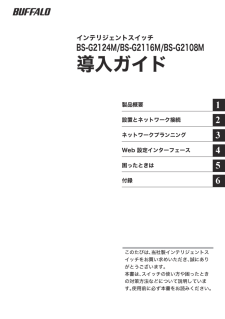


![前ページ カーソルキー[←]でも移動](http://gizport.jp/static/images/arrow_left2.png)